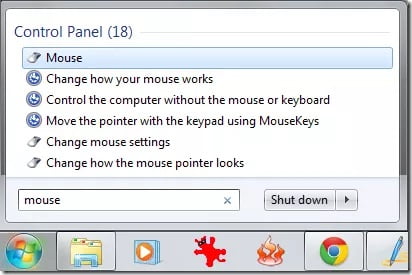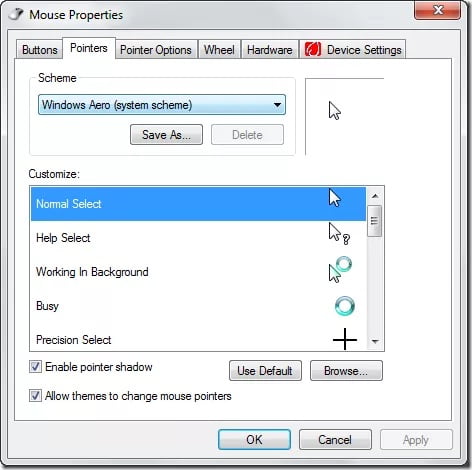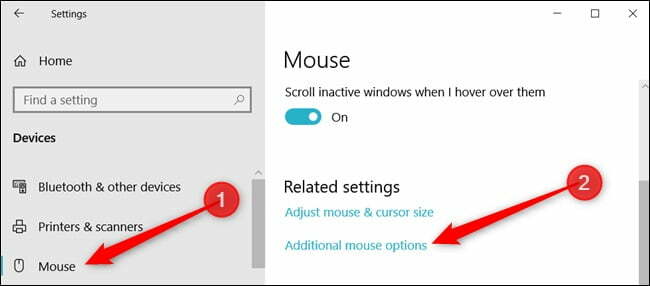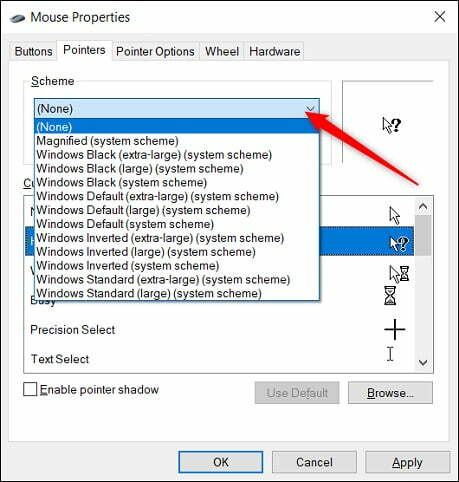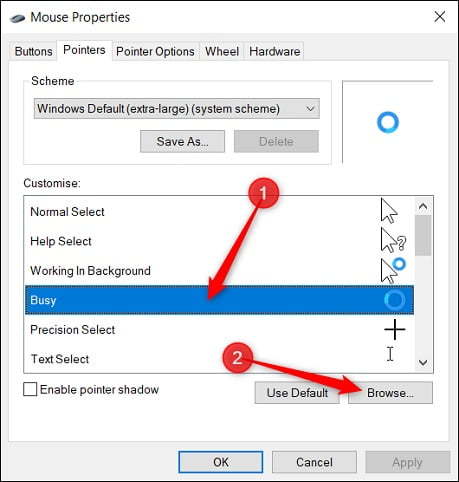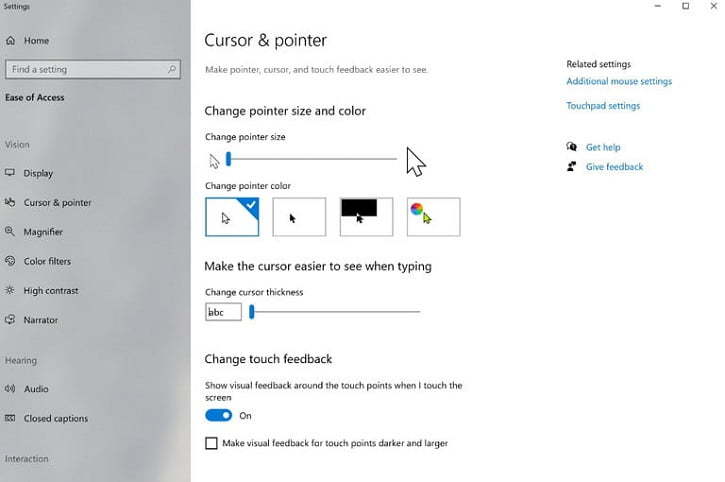آموزش نحوه تغییر مکان نما ماوس در ویندوز 10 و 7

با تغییر مکان نما در ویندوز خود میتوانید شکل و شمایل تازهای به نشانگر موس بدهید و آن را از حالت پیشفرض و قدیمی که دارد در بیاورید.
مکان نما یکی از رکنهای اصلی طراحی رابطهای کاربری مدرن به حساب میآید. مکان نما آنقدر نقش مهمی در استفاده روزمره ما ایفا میکند که حتی اگر از لپ تاپ و کامپیوتر به یک تبلت یا یک دستگاه لمسی فوقالعاده مانند سری سرفیس پرو مایکروسافت کوچ کرده باشید، باز هم هر از گاهی به این ابزار قدیمی و کاربردی نیاز پیدا میکنید. به خصوص اگر از یک سیستم عامل مثل ویندوز استفاده کنید که همچنان پس از سالها طراحی آن بیشتر به سمت کامپیوترهای رومیزی تمایل دارد.
اما تمام اینها به این معنی نیست که شما حتما باید از همان مکان نما پیش فرض استفاده کنید. میتوانید با تغییر مکان نما در ویندوز آن را به شکلها و رنگهای مختلفی دربیاورید تا راحتتر بتوانید آن را ببینید و از آن استفاده کنید. در ادامه این مطلب از پلازامگ همراه ما باشید تا به نحوه تغییر مکان نما در ویندوز 10 اشاره کنیم.
آنچه در ادامه می خوانید:
تغییر مکان نما در ویندوز
ابتدا به روش تغییر نشانگر موس در ویندوز 7 اشاره میکنیم و سپس به ویندوز 10 خواهیم پرداخت.
نحوه تغییر مکان نما ماوس در ویندوز 7
در ویندوز 7 ابتدا بر روی منوی استارت کلیک و کلمه Mouse را در نوار جستجو سرچ کنید. هنگامی که جستجو به اتمام رسید، ویندوز برنامه Mouse را به عنوان یکی از نتایج به شما نشان میدهد، بر روی آن کلیک کنید تا وارد این برنامه شوید.
در پنجره باز شده برای تغییر نشانگر ماوس در ویندوز به زبانه Pointers بروید. در این قسمت میبینید که ویندوز از قبل چندین شکل و شمایل در بخش Scheme برای نشانگر دارد که با انتخاب آنها میتوانید به شخصی سازی نشانگر موس در ویندوز بپردازید.
اگر از نشانگر پیشفرض خسته شدید میتوانید بر روی منو کشویی این قسمت کلیک کنید و از میان طرحها و شکلهای مختلف یکی را انتخاب کنید.
روش تغییر نشانگر موس در ویندوز 10
در ویندوز 10 دوباره مانند قبل بر روی منوی استارت کلیک و عبارت Mouse را جستجو کنید. در قسمت نتایج بر روی گزینه Change your mouse settings کلیک کنید تا به منو تنظیمات ماوس هدایت شوید. در پنجره باز شده و در سمت راست آن بر روی Additional mouse options کلیک کنید.
اکنون در پنجره Mouse Properties به زبانه Pointers بروید. اولین گزینهای که مشاهده خواهید کرد Scheme است. در اینجا هم مانند ویندوز 7 با کلیک بر روی منوی کشویی این گزینه میتوانید چند ده نشانگر مختلف با شکلهای متنوع را انتخاب کنید. این شکلها مجموعهای از تصاویر ثابت و متحرک هستند که میتوانید آنها را جایگزین پیکانی که به صورت پیشفرض شکل نشانگر ماوس است کنید.
این نشانگرها در رنگها و طرحهای مختلفی طراحی شدند تا کاربرانی که از رزولوشن بالا استفاده میکنند یا رنگ سفید پیشفرض را به راحتی نمیبینند بتوانند به شخصی سازی نشانگر موس در ویندوز خود بپردازند. شما با کلیک بر روی هر کدام از آنها میتوانید پیشنمایش آنها را در همان پنجره ببینید. هنگامی که نشانگر مورد نظر خود را پیدا کردید آن را انتخاب و سپس بر روی دکمه Apply کلیک کنید.
همچنین میتوانید دوباره به منو Mouse Properties برگردید تا هر کدام از تنظیمات اضافی را که خواستید فعال کنید. مثلا با فعال کردن گزینه Enable pointer shadow یک سایه به نشانگر افزوده میشود.
علاوه بر این در همان Pointers با کلیک بر روی دکمه Browse که مسیر C:WindowsCursors را برایتان باز میکند میتوانید صدها شکل و طرح مختلف را برای هر کدام از حالتها و وظایف ماوس انتخاب کنید. برای این کار کافی است یکی از حالتها مثلا حالت Busy را انتخاب و بعد با کلیک بر روی Browse شکل دلخواهتان را برای آن حالت انتخاب کنید.
وقتی کارتان تمام شد هم بر روی دکمه Apply کلیک کنید تا تغییرات ذخیره شوند.
تغییر ضخامت مکان نما در ویندوز 10
اگر از شکل فعلی مکان نمای خود راضی هستید و فقط میخواهید برای دسترسی بهتر آن را تغییر دهید، میتوانید این کار را با تغییر ضخامت و رنگ مکان نما انجام دهید. برای این کار در نوار جستجو ویندوز عبارت Ease of access را جستجو و از بین نتایج نشان داده شده بر روی گزینه Ease of access mouse settings کلیک کنید. از منوی سمت چپ گزینه Mouse pointer را انتخاب کنید و در پنجره بعدی در قسمت Change pointer size میتوانید با کشیدن نوار زیر آن به سمت چپ یا راست اندازه مدنظرتان را انتخاب کنید.
همچنین در بخش زیر آن یعنی Change pointer color نیز میتوانید از میان چندین رنگ مختلف رنگ مناسبتان را انتخاب کنید یا اینکه با کلیک بر روی گزینه آخر Custom رنگ مورد نظر خودتان را انتخاب کنید.
دانلود بسته های تغییر نشانگر موس در ویندوز
شخصیسازی رابط کاربری ویندوز طی چند سال گذشته دیگر مانند قبل رونق ندارد، ولی مایکروسافت همچنان به کاربران اجازه این کار را میدهد. برنامههای بسیار زیادی نیز وجود دارند که با کمک آنها میتوان به شخصی سازی نشانگر موس در ویندوز پرداخت. این برنامهها شکلهای مختلف نشانگر ماوس را بر روی کامپیوتر شما نصب میکنند تا دیگر گزینههایتان فقط محدود به طرحهای پیشفرض ویندوز نباشد.
برنامههایی مانند Stardock’s CursorFX و همچنین وبسایتهایی مثل Open Cursor Library دارای یک بخش اختصاصی برای نشانگرهای شخصیسازی شده هستند که با نصب آنها میتوانید با دنبال کردن مراحلی که در بالا به آنها اشاره کردیم نشانگر خود را به این شکلها تغییر بدهید.
همچنین اگر یک یا دو شکل خاص را پیدا کردید و میخواهید آنها را به طور دستی نصب کنید فقط کافی است فایلهای تصویری آنها را در مسیر C:WindowsCursors کپی پیست کنید. البته از طریق دکمه Browse میتوانید به هر کدام از پوشههای کامپیوتر که خواستید بروید، ولی بهتر است تمام این اشکال را در یک جا قرار دهید.
با استفاده از روشهای بالا میتوانید به راحتی به تغییر مکان نما در ویندوز خود بپردازید. نکته بسیار مهم این است که اگر تصمیم گرفتید از منابع متفرقه اشکال مختلف را برای مکان نمای کامپیوتر خود دانلود کنید، حتما مراقب ویروس و باجافزارها نیز باشید و از منابع معتبر این فایلها را دریافت کنید. همچنین بهتر است پیش از استفاده از آنها با یک آنتیویروس فایلهایی که دانلود کردهاید را اسکن کنید تا کامپیوترتان آلوده نشود.